- Jei pastebėjote, kad jūsų procesorius užstringa labai žemu dažniu, problema ne jūsų pusėje.
- „Microsoft“ žino apie problemą ir bando oficialų pataisymą.
- Išnaudokite visas „Windows“ OS galimybes naudodamiesi mūsų ekspertų rekomendacijomis „Windows 10“ patarimų centras.
- Išsamiau rasite daugiau naudingų pamokų Skyrius „Kaip“.

Praėjusios savaitės pabaigoje „Microsoft“ išleido „20H2 Build 19042.608“ (KB4580364) „Insider“ ir „Beta“ kanalui. Tarp kitų, tai ištaiso klaidą procesoriaus vertėse, apie kurias pranešė daugelis vartotojų tam skirtuose forumuose.
Konkrečiau, vartotojai pažymėjo, kad su tam tikrais procesoriais procesoriaus dažnis liko įstrigęs 0,79 GHZ ar žemiau, nors jis buvo sukurtas taip, kad būtų didesnis.
[…] Mano procesorius sukurtas taip, kad veiktų iki 4ghz su turbo ir 2,4 GHz baze. Dėl kažkokių priežasčių, kai atlieku priverstinį išjungimą, atrodo, kad išspręsta problema, kad procesorius negali pasiekti numatyto greičio. Tačiau kai užmigdau kompiuterį, jį išjungiu arba iš naujo paleisiu kompiuterį per pradžios meniu (
reikšmės yra tinkamos, t.). Tai iškelia problemą, kai procesorius negali pasiekti numatyto greičio.
Aukščiau cituojamas vartotojas minimas kad jis naudoja nešiojamąjį kompiuterį „FX505GT-US52 Asus“; kitas vartotojas su tuo pačiu įrenginio modeliu patvirtino problemą.
Žinoma klaida, kurios „Windows 10 20H2“ nepaisė
Nors dauguma „Windows“ naujinimų sukelia didelis procesoriaus naudojimas, per pastaruosius mėnesius dažnai buvo pranešta apie neteisingus procesoriaus dažnius ir labai lauktą 2020 m. Spalio mėn. Atnaujinimas neatnešė sprendimo.
Su šia nauja versija „Microsoft“ tai pripažino tam tikri perdirbėjai rodyti neteisingą procesoriaus dažnį ir kad šis leidimas turėtų juos ištaisyti.
Neaišku, kiek problema yra paplitusi. Nepaisant to, plačiajai visuomenei pataisos dar nėra.
Deja, nėra jokių problemų. Vienas dalykas, kurį galite pabandyti, jei jūsų procesorius užstrigs ar lėtai veiktų, yra tai:
- Atidarykite Valdymo skydą.
- Eiti į Redaguoti maitinimo planą pagal Maitinimo parinktys.
- Pasirinkite Pakeiskite išplėstinius maitinimo nustatymus.
- Įsitikinkite, kad abi reikšmės yra Maksimali procesoriaus būsena yra 100%.
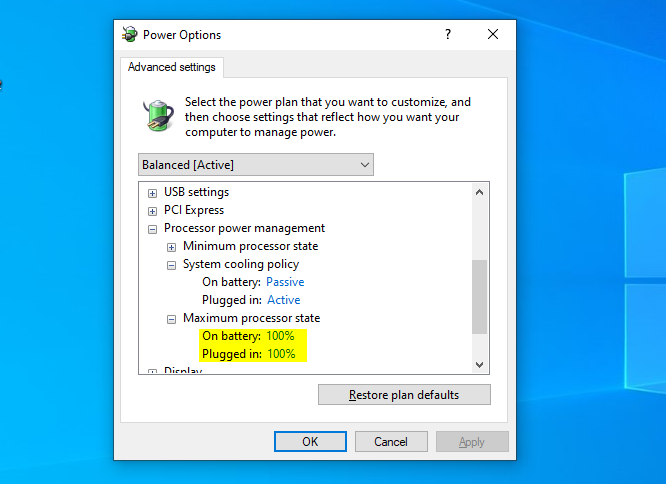
- Įsitikinkite, kad abi parinktys pateiktos Sistemos aušinimo politika yra nustatyti kaip Aktyvus.
Vis dėlto turėtumėte nepamiršti vieno dalyko: lėtą procesoriaus problemą sukelia ne naujausias atnaujinimas. Kita vertus, jei jau įdiegėte, tai yra dažniausiai pasitaikančios problemos galite susidurti ir galimus sprendimus.
Jei jau įdiegėte minėtą versijos versiją savo kompiuteryje, papasakokite daugiau apie savo patirtį žemiau esančiuose komentaruose.


